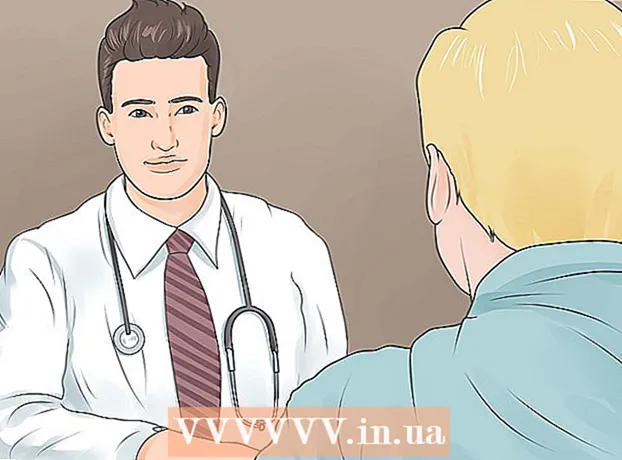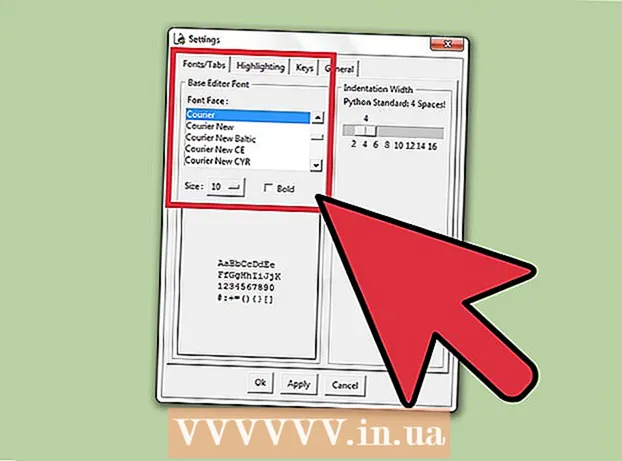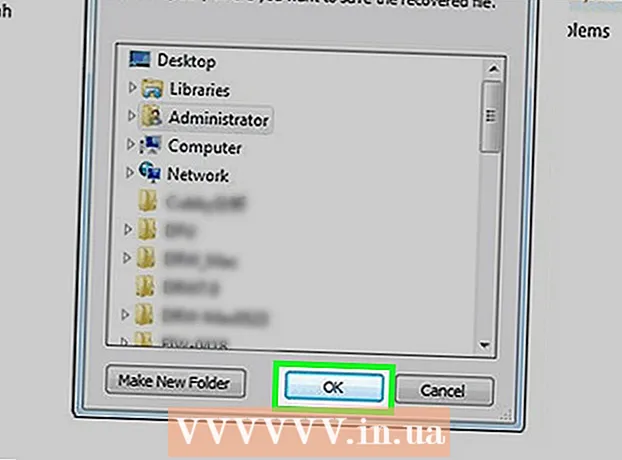Nilalaman
- Mga hakbang
- Paraan 1 ng 3: Pagdaragdag ng isang track ng mga cue point sa timeline
- Paraan 2 ng 3: Pagdaragdag ng isang Text Cue sa isang Cue Track
- Paraan 3 ng 3: Alisin o Baguhin ang isang Label sa Katapangan
Ang Audacity ay isang tanyag, malawak na ginagamit at malawak na magagamit na audio editor at programa sa pagpoproseso ng tunog. Ang isang pahiwatig, o track cue, ay isang tool na ginagamit ng mga digital na audio editing at pagproseso ng mga programa upang ilagay ang mga anotasyon ng teksto at mga tala sa mga tukoy na lokasyon sa timeline. Maaaring gamitin ang mga label para sa iba't ibang mga layunin, ngunit madalas itong gamitin ng mga kompositor upang markahan ang mga lugar sa isang audio track kung saan nagaganap ang mga pagbabago. Gumagamit ang Audacity ng isang cue track system, kung saan ang isang hiwalay na track na may mga pahiwatig ng teksto ay inilalagay sa tabi ng na-edit na audio track. Matapos mailagay ang isang naka-tag na track sa timeline para sa pag-edit ng audio, maaari mong ipasok ang mga tag ng teksto kahit saan sa timeline. Ipapakita sa iyo ng artikulong ito kung paano magdagdag ng isang cue track sa isang cue track sa Audacity.
Mga hakbang
Paraan 1 ng 3: Pagdaragdag ng isang track ng mga cue point sa timeline
 1 Mag-click sa tab na "Mga Track" sa menu bar.
1 Mag-click sa tab na "Mga Track" sa menu bar. 2 Piliin ang Magdagdag ng Bago> Subaybayan ang Mga Pahiwatig mula sa drop-down na menu. Ang isang walang laman na track ng cue ay lilitaw sa timeline. Mukha itong audio track.
2 Piliin ang Magdagdag ng Bago> Subaybayan ang Mga Pahiwatig mula sa drop-down na menu. Ang isang walang laman na track ng cue ay lilitaw sa timeline. Mukha itong audio track.
Paraan 2 ng 3: Pagdaragdag ng isang Text Cue sa isang Cue Track
 1 Mag-click sa lugar sa audio track na nais mong markahan ng isang label ng teksto. Lilitaw ang isang asul na linya sa audio track upang markahan ang lokasyon na iyong pinili.
1 Mag-click sa lugar sa audio track na nais mong markahan ng isang label ng teksto. Lilitaw ang isang asul na linya sa audio track upang markahan ang lokasyon na iyong pinili.  2 Mag-click sa tab na "Mga Track" sa menu bar at piliin ang "Lumikha ng Label" mula sa drop-down na menu. Lumilitaw ang isang maliit na pulang text box sa napiling lokasyon sa cue track.
2 Mag-click sa tab na "Mga Track" sa menu bar at piliin ang "Lumikha ng Label" mula sa drop-down na menu. Lumilitaw ang isang maliit na pulang text box sa napiling lokasyon sa cue track. 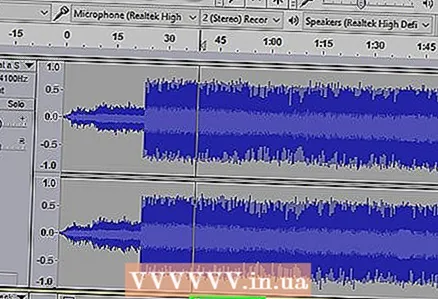 3 Ipasok ang teksto na nais mong italaga sa label at pindutin ang Enter.
3 Ipasok ang teksto na nais mong italaga sa label at pindutin ang Enter.
Paraan 3 ng 3: Alisin o Baguhin ang isang Label sa Katapangan
 1 Upang palitan ang teksto ng label, mag-click sa pulang kahon ng teksto, pagkatapos ay pindutin ang Backspace sa iyong keyboard.
1 Upang palitan ang teksto ng label, mag-click sa pulang kahon ng teksto, pagkatapos ay pindutin ang Backspace sa iyong keyboard.- Magpasok ng bagong teksto sa pulang kahon ng teksto ng cue na matatagpuan sa cue track. Papalitan ang label.
 2 Alisin ang label. Piliin ang teksto sa loob ng label, mag-click sa tab na "Mga Track" at piliin ang "Tanggalin ang Mga Track" mula sa drop-down na menu. Aalisin ang marka.
2 Alisin ang label. Piliin ang teksto sa loob ng label, mag-click sa tab na "Mga Track" at piliin ang "Tanggalin ang Mga Track" mula sa drop-down na menu. Aalisin ang marka.  3 Upang tanggalin ang isang cue track, pindutin ang X sa kaliwang kaliwa ng track. Tatanggalin ang track ng cue.
3 Upang tanggalin ang isang cue track, pindutin ang X sa kaliwang kaliwa ng track. Tatanggalin ang track ng cue.